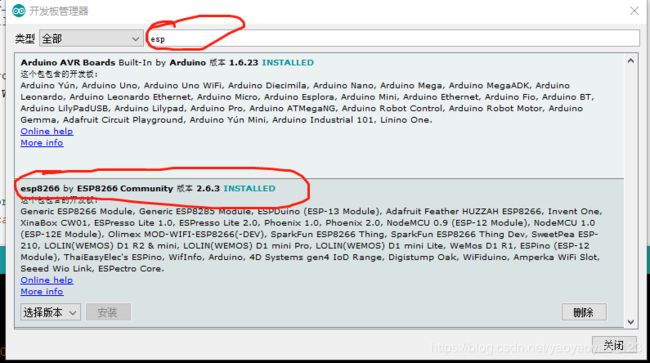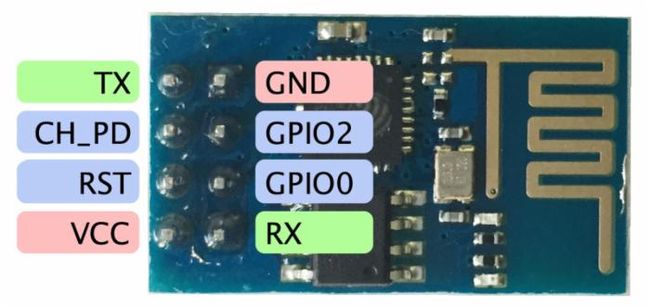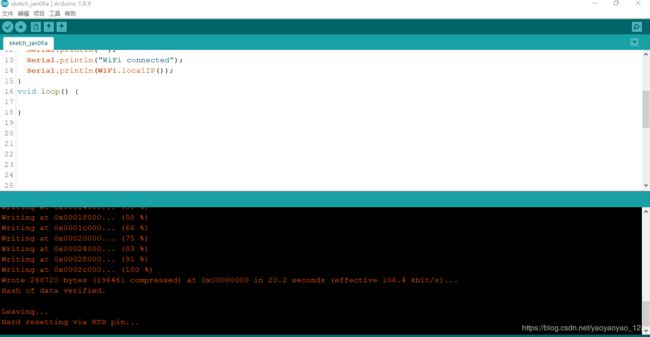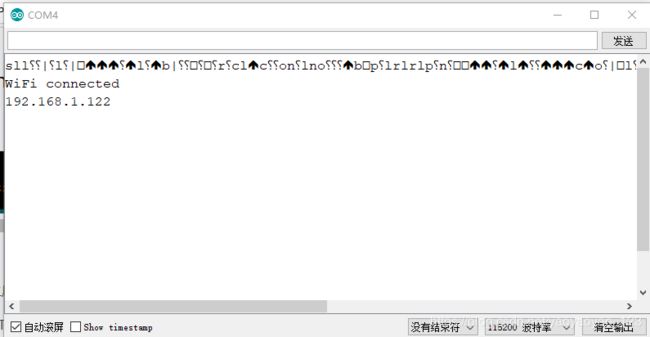Arduino IDE编程Arduino开发板连接安信可WIFI芯片ESP8266-01S
下载完成Arduino IDE之后需要安装ESP8266开发库,具体步骤:
1,文件 ——》首选项——》附加开发板管理器网址,填入http://arduino.esp8266.com/stable/package_esp8266com_index.json
2,工具——》开发板——》开发板管理器,在上方搜索esp,然后点击安装:
至此完成了esp8266开发环境搭建完成,接下来开始接线:
GND和GPIO0接到Arduino开发板的GND,也就是13脚上面的那个孔
RX和TX人别接到Arduino开发板的rx和tx(0,1脚)
CH_PD脚串联一个20千欧的电阻接到开发板3.3v引脚,
VCC也接到开发板3.3v引脚
注意:GPIO0低电平是烧录程序,如果每次点击上传按钮失败的话,就要重新插拔CH_PD,发现esp8266上面有一个蓝色小灯闪烁一下之后再次点击上传按钮。
#include
const char* ssid="TP-LINK_702";
const char* password="weilaoshi";
void setup() {
Serial.begin(115200);
WiFi.begin(ssid,password);
while(WiFi.status() != WL_CONNECTED)
{
delay(500);
Serial.print(".");
}
Serial.println("");
Serial.println("WiFi connected");
Serial.println(WiFi.localIP());
}
void loop() {
}
这是我的测试测程序,然后点击工具,分别选择正确的开发板,Flash size,端口号。
然后点击上传程序:
上传完成之后就出现Leaving... Hard resetting via RTS pin....
意思是让RTS引脚复位,但是我一开始没有接RTS引脚,我们可以这样做:拔掉GPIO0引脚,然后插拔CH_PD一次就发现wifi已经连接上了: